喜歡在不同的 blogs 留言的朋友,會不會像我一樣有時記不起曾在那一個 blog 內留言,想再跟進討論都沒有辦法,因為並不是每一個 blog platform 都支援每篇文章的 comment feed,可供訂閱追蹤。
我自己曾想過在 del.icio.us 內加進每一篇我曾經留言文章的 URL,讓我之後再自行到訪看看有否新的留言,但是這個方法實在太沒有效率了,直至剛剛知道的 coComment,終於有一個有效率的方法集合、閱讀所有我在其他 blogs 內的留言。
coComment 一個留言聚合服務,可以將自己所有的留言都集中在一個地方,使用方法非常簡單,只需要安裝一個 bookmarklet,在 submit comment 前按下那個 bookmark,跟者的留言就會自動儲存在 coComment 內,真的很方便,所有留言都會在 “Your Conversation” 頁內好像如下。
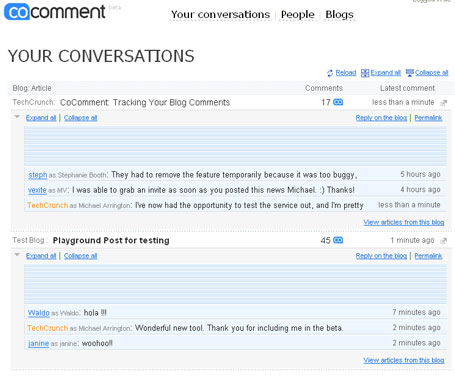
除此以外,還支援 RSS 及 Atom feed 輸出功能,如果其他人都使用 coComment 的話,他們的留言都會一一顯示出來,coComment 還提供功能將自己在其他 blogs 內的留言顯示在自己 blog 內。
現時 coComment 支援以下 blog platforms,還會陸續增加的。
- Blogger.com
- MSN Spaces
- MySpaces
- TypePad
- Wordpress
- Xanga
我試用過效果很不錯,但不知什麼原因,coComment 不能正確認出我的 blog 及文章的名字,因為我只在我的測試 blog 內留言,不知在其他 blog 或 theme 內有沒有這個問題,現時 coComment 是採取邀請的方式登記新用戶的,幸好我很快就收到回覆,但我不知現在的等待時間會否增加很多,想嘗試的人記著快些在 coComment 網頁內留下 email address。
Update
- 從 coComment forum 中得知現時 coComment 並不是支援所有 WordPress theme 的,正如我現在這個 theme,title 是不同一般 WordPress theme 的,因為這個 theme 並不是用 » 來分隔 blog title 及 post title 的,開發人員現正想一個較好的方法解決這個問題

 。
。



